Si le monde de la Sega Dreamcast vous est familier, vous connaissez très certainement le format d’image disques CDI. Les images CDI sont la plupart du temps des images amorçables pour la Dreamcast : il suffit simplement de graver l’image disque CDI puis de mettre le CD-R ainsi gravé dans la console pour lancer le jeu.
Les images CDI sont générées avec un outil nommé Padus DiscJuggler. La dernière version (le développement est arrêté) est la version 6.00.1400 sortie en 2007. Aujourd’hui, je voulais installer cet outil sur mon ordinateur Microsoft Windows 10 Pro x64 Update 1803, mais malheureusement, impossible de l’installer, j’ai systématiquement ce message qui s’affiche :
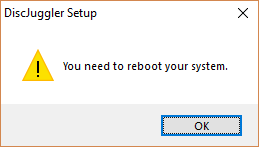
C’est évidemment ce que j’ai fait. J’ai redémarré 3 fois mais rien à faire : ce message s’affiche toujours et le logiciel ne s’installe pas.
Après avoir désassemblé l’exécutable, le problème est tout simple. Il est causé par la présence de valeurs dans le Registre de Windows sous la clef RunOnce. Puisque DiscJuggler est un programme 32-bits, il faut donc vérifier si des entrées sont présentes à ces endroits :
|
1 2 |
HKEY_CURRENT_USER\SOFTWARE\WOW6432Node\Microsoft\Windows\CurrentVersion\RunOnce\ HKEY_LOCAL_MACHINE\SOFTWARE\WOW6432Node\Microsoft\Windows\CurrentVersion\RunOnce\ |
Donc effectivement dans mon cas j’avais bien des valeurs dans les clefs ci-dessus :
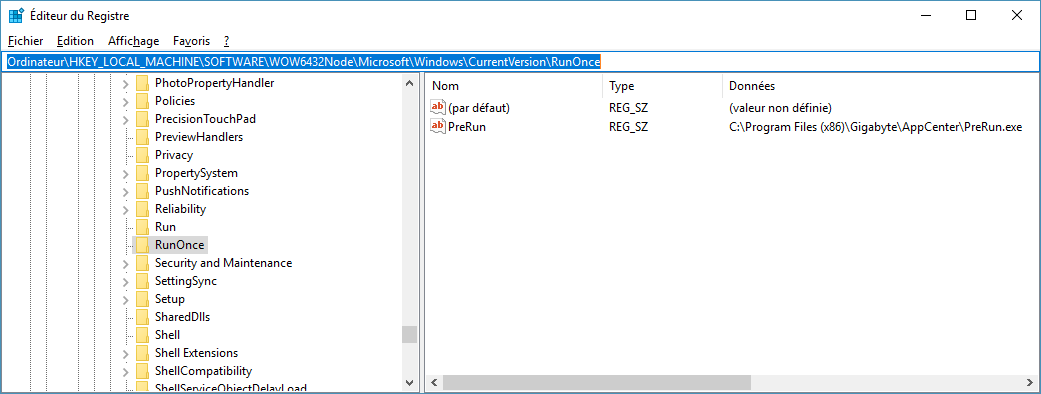
En théorie, il suffit alors de redémarrer l’ordinateur pour que les clefs RunOnce soient vidées automatiquement de leurs valeurs, en effet, les programmes présents dans ces clefs sont en théorie exécutés une seule fois puis ces valeurs sont supprimées (dans la capture d’écran, la valeur ici se nomme PreRun). Mais dans mon cas, rien n’y fait, la clef RunOnce contient toujours quelque chose : ce fameux programme PreRun de Gigabyte ! Cela car je possède effectivement une carte mère Gigabyte et j’ai par conséquent installé certains outils fournis avec ma carte mère. Même en la supprimant à la main (ne pas oublier de lancer regedit en mode Administrateur pour le faire), elle revient toujours automatiquement (il suffit de faire F5 pour la voir réapparaitre au bout de quelques secondes…). Donc l’installation de DiscJuggler affiche toujours You need to reboot your system. …
Dans mon cas, il suffit simplement d’arrêter le service GIGABYTE Adjust pour que la valeur PreRun ne soit pas recréée le temps d’installer DiscJuggler.
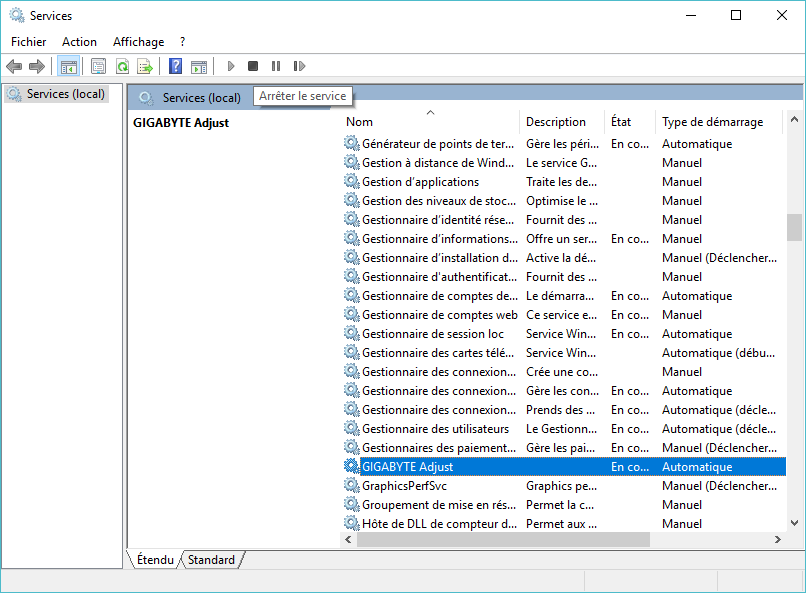
Une fois ceci fait, l’installation peut se faire :

Et cerise sur le gâteau, le programme fonctionne très bien sous Windows 10 ! 🙂
 English
English
Bonjour dans RunOnce j’ai seulement le premier fichier comment faire?
Merci
Si vous n’avez pas le programme
PreRunc’est que vous n’êtes pas concerné : vous pouvez passer cette étape.